水上アキラです。WordPressで構築したブログにGoogle Analyticsを設置することで
日々のアクセス数が測れるようになります。
アクセス数は、ページビュー(PV)などとも表現されます。
Google Analyticsで分かること
Googleが無料で使わせてくれているアクセス解析です。
どんなサイトでもかなり細かい部分までデータを見ることができます。
- ユニークユーザ数
- ページビュー
- 見られたブラウザ
- 利用者がモバイルかパソコンか
- サイト滞在時間
- 直帰率
- リピートされているか
- 訪れたページから次に何のページを見たか
- 割合的にどのページがよく見られてるか
- どのページを最後に見て離脱されたか
- 現在リアルタイムで何人が見てるのか
などなど多くの視点で自分のサイトを見ることができます。
WordPressでGoogle Analyticsの使い方
Googleアカウントを取得する
Googleサービス全てが共通で使えるようにGoogleアカウントを取ります。
Gmailなど使っていればそのまま使えるので新規で取らなくても良いです。
Google Analytics用のアカウントを作る
Google Analyticsのページでログインする
↓↓↓
アカウント作成
↓↓↓
サイト名やURLを登録する
トラッキングコードの取得

画面左下の設定ボタンをクリックすると、こんな画面が出ます。
アカウント、プロパティ、ビューと並んでいる中の
『アカウント作成』
をクリックすると、この画面になります。

ここにサイト名とURLを登録していきます。
『新しいアカウント名』はアナリティクス管理画面で自分がどのサイトか分かるように付けます。
『新しいウェブサイト』はサイトの正式タイトルを入力します。
なので2つともコピペで良いかなと。
『ウェブサイトのURL』はhttp://までは入っているので、それ以降のドメインの部分を入力します。
『業種』は該当するものを選択します。
『レポートのタイムゾーン』は日本に変更します。
最後に一番下の『トラッキングIDを取得』をクリックすれば登録完了です。

WordPress用にトラッキングコードを取得するのは真ん中上段にある
『トラッキングID』をコピーします。
UA-111111111-1のような数字が並んでいるので、
この数字をWordPressに入力することで2つがお互いに結び付く仕組みです。
WordPressにトラッキングコードを設置する
WordPressにGoogle Analyticsのトラッキングコードを入れるプラグインは幾つかありますが
ここでは最もポピュラーなSEOプラグインである
『All in One SEO』
で解説していきます。
All in One SEOのインストール
WordPress左メニューの『プラグイン ⇒ 新規追加』から
All in One SEOを検索して『今すぐインストール』そして『有効化』をします。
トラッキングコードを貼付け
WordPress左メニュー『ダッシュボード』と書かれている下あたりに
『All in One SEO』が出てくるので、その中の
『Google Settings』または『一般設定』をクリックします。
『All in One SEO』の設定画面が出てきたら、真ん中あたりまでスクロールしていくと
Google設定の箇所が見つかります。

その中に『GoogleアナリティクスID』の項目があるので、
先ほどアナリティクス画面でコピーしてきたUA-から始まる数字を貼り付けします。
最後に、一番下までいって『設定を更新』ボタンをクリックすれば設置完了です。
WordPressからトラッキングコードを確認
自分のサイトを開いて、右クリック⇒『ページのソースを表示』とすると
WordPressのソースが開き、自分のトラッキングコードを確認できます。

Ctrl+Fで『UA-』と検索してみると、All in One SEOの欄に出ているのが分かります。
これであなたのWordPressがGoogle Analyticsに測定されることになります。
まとめ
WordPressでGoogle Analyticsを使う方法について解説してきました。
これは最初に1回設定してしまえば後は放置できることなので、
WordPressを新規で作ったときにまとめてやっておきたい作業です。
トラッキングIDに向かってGoogleが探しに来てくれるようになります。
アクセス数は特に毎日見る必要はありませんが、
自分のサイトがネット上でどう見られているのかを測るには
最もよく使われているのがGoogle Analyticsなので必ず設置しておきましょう。
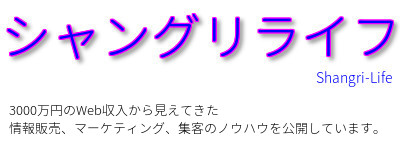



コメント